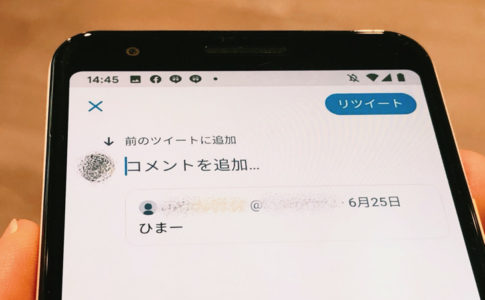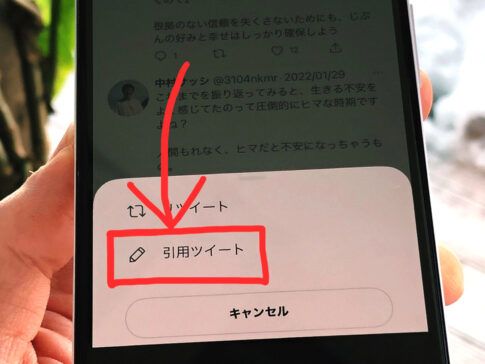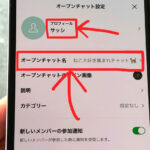こんにちは!Twitter歴12年のサッシです。
返信できるアカウントの設定を変えたことはありますか?
対象外の人は返信ボタンを押せなくなるなど、仕組みをよ〜く知っておきましょう!
特徴・やり方・他の人からの見え方など、このページでは以下の内容で「返信できるアカウント」について具体的にお伝えしますね。
Twitterの返信できるアカウントとは?
はじめに、意味・見え方をハッキリさせておきましょう。
以下の順番で「どうなるか?」と「他の人からどう見えるか?」を紹介しますね!
どんな意味?リツイートもできないの?
まず、意味から見ていきましょう。
返信できるアカウントとはその名前の通り「こちらのツイートに返信できる人は誰か?」を指定する設定です。
選択肢は以下の3つがありますよ。
- 公開
- フォローしているアカウント
- @ツイートしたアカウントのみ
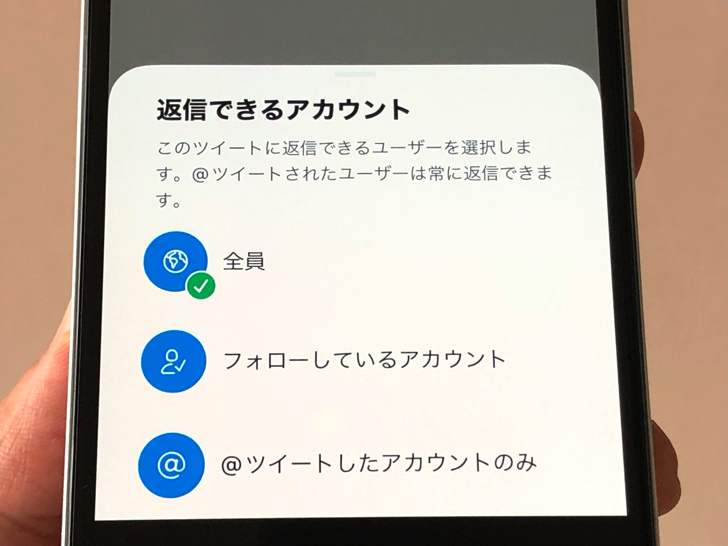
▲返信できるアカウントの選択肢
通常は「公開」なので、誰でも返信できる状態です。
「フォローしているアカウント」はこちらからフォロー中の相手という意味ですよ。
あとは「@ツイートしたアカウントのみ」です。
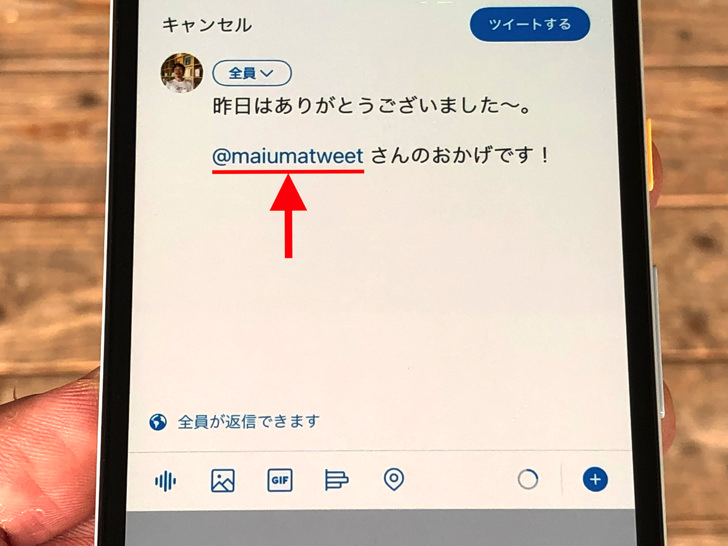
▲@ツイートの例
返信できるアカウントを公開以外に設定すると、限られた人しか返信できなくなるわけです。
もちろんこの設定の効き目は返信についてのみです。
返信できるアカウントを限定してもいいね・リツイートには何の制約もかかりませんよ。
返信できない人から見たらどう映るの?
意味がわかったところで、見え方もチェックしておきましょう。
返信できるアカウントを制限すると、対象外の人からはどう見えるのでしょうか?
答えは返信ボタンが押せなくなるです。
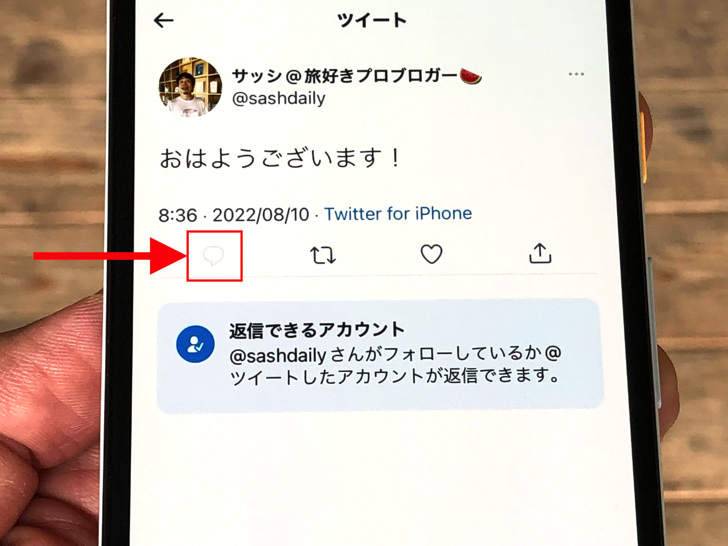
▲消えた返信ボタン
返信ボタンが薄〜い色になって、タップできません(涙)
こういった方法で返信できるアカウントが制限されるというわけですね。
ちなみに返信できるアカウントの人のタイムラインでは「この会話に返信できます」と表示されて流れてきますよ。
ツイッターで返信できるアカウントの設定方法
返信できるアカウントとは何かがわかったところで、実際にやってみましょう。
以下の順番で「新規作成の手順」と「後から変更はok?」を紹介していきますね!
ツイート新規作成のとき
では、これから新しくツイートする場合で見てみましょう。
ツイートの新規作成を開いてみてください。
青色の文字で「全員が返信できます」って表示されていますよね?
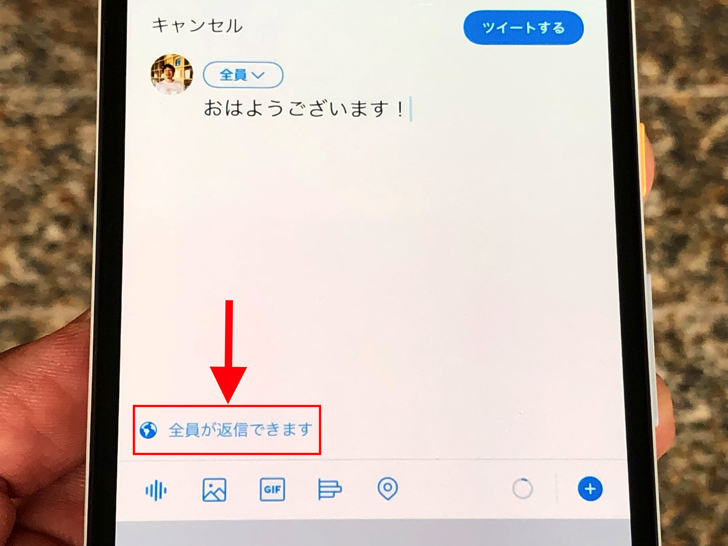
▲「全員が返信できます」
そこをタップしてください。
すると選択メニューが出てきます。
公開・フォロー中・@ツイートの3択から選びましょう。
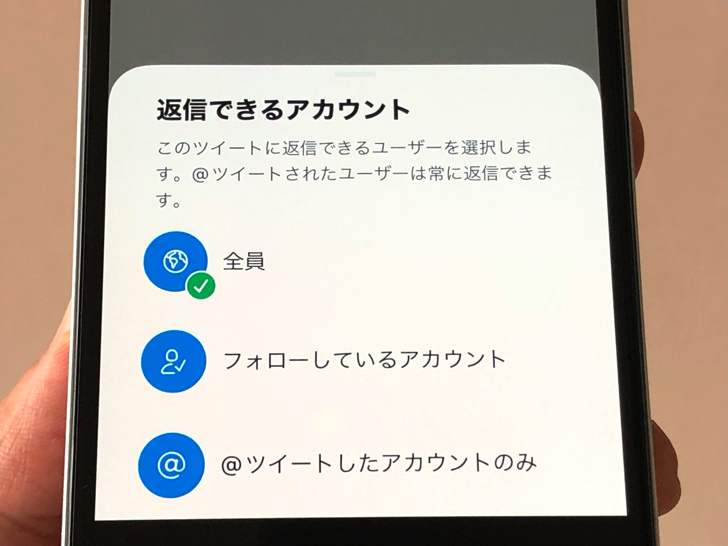
▲公開・フォロー中・@ツイート
はい、返信できるアカウントの設定はそれで完了です。
あとは好きなように入力してツイートしましょう。
ちなみにこれは引用リツイートのときにも設定できますよ!
後から編集・変更もできるの?
やり方がわかったところで、編集・変更についても触れておきますね。
返信できるアカウントの設定はツイートした後からでも編集・変更できますよ。
設定を変えたい投稿を表示させて「・・・マーク」をタップしてください。
メニューが出てきます。
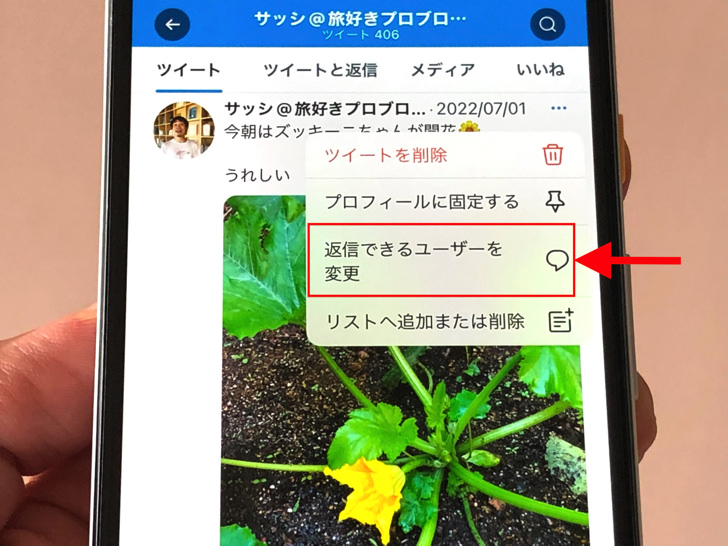
▲メニュー
「返信できるユーザーを変更」というのがありますよね?
そこから編集・変更できますよ。
ちなみにTwitterでは投稿そのものを後から編集はできません。
インスタのように後からテキスト変更や画像追加はできないので覚えておいてくださいね!
まとめ
さいごに、今回の「返信できるアカウント」のポイントをまとめて並べておきますね。
- 選択肢は公開・フォロー中・@ツイート
- 対象外の人はボタンを押せなくなる
- ツイート後に変更もok!
スマホをよく使うなら、大切な画像を残す対策はしっかりできていますか?
いつか必ず容量いっぱいになるか機種変するので、大切な思い出の写真・動画は外付けHDDに保存するのがおすすめです。
子どもや恋人とのちょっと見られたくない画像なども絶対に漏らさずに保存できますので。
(ネットにアップすれば流出のリスクが必ずあります)
ロジテックのスマホ用HDDならpc不要でスマホからケーブルを差して直接保存できるので僕はすごく気に入っています。
1万円くらいで1TB(=128GBのスマホ8台分)の大容量が手に入りますよ。